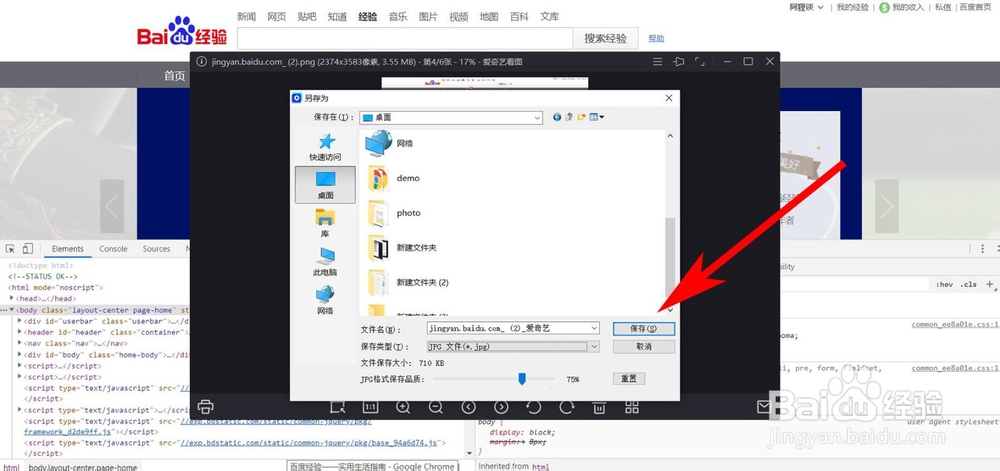1、打开你需要保存为图片的网页
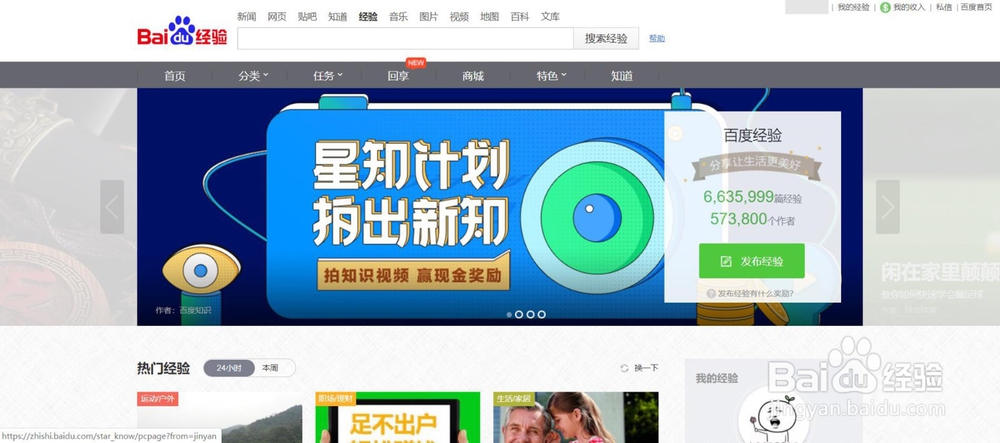
2、点击键盘上的f12,调出控制台
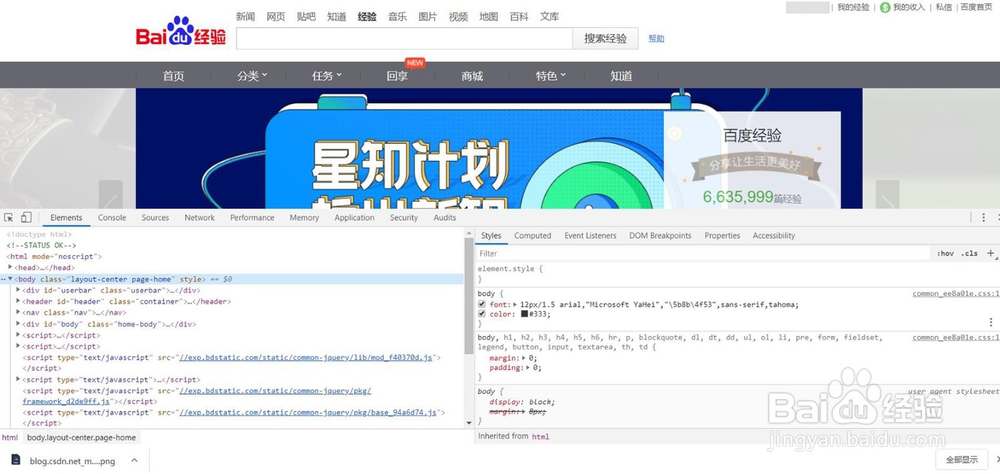
3、点击ctrl+shift+p,调出搜索功能
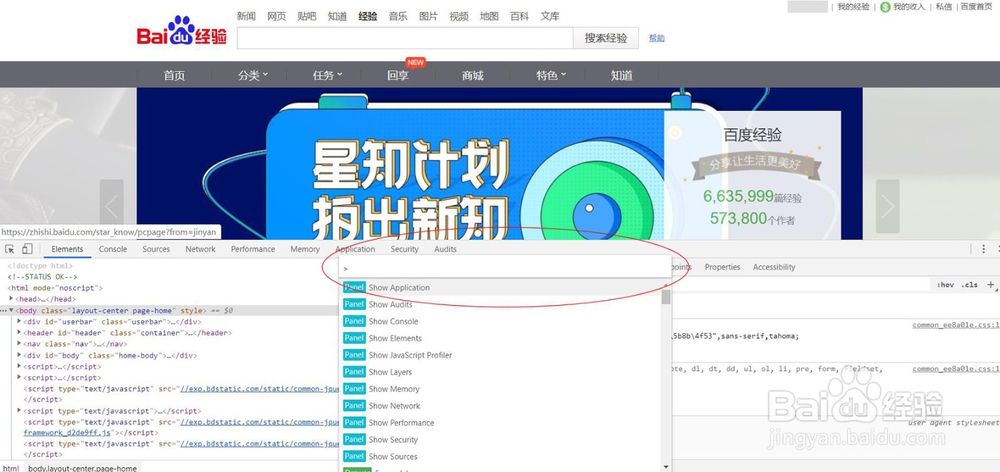
4、输入Capture full size screenshot,并敲回车键
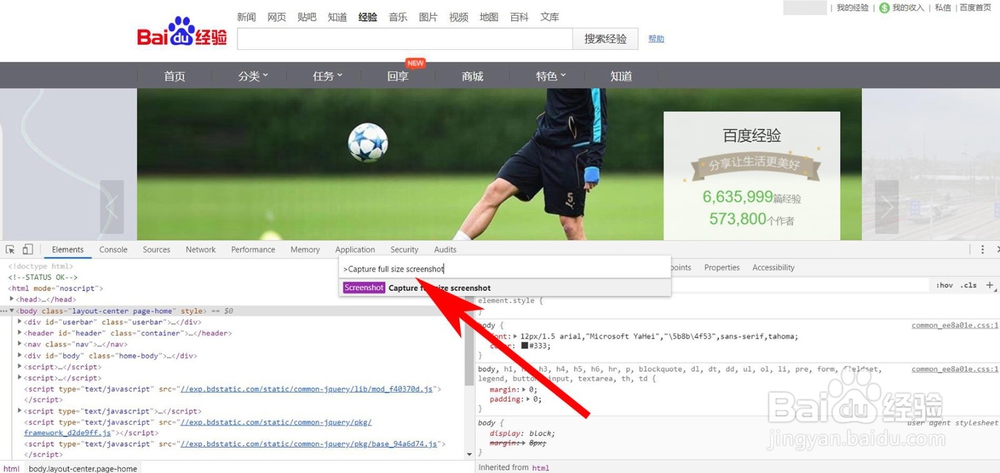
5、此时图片已经保存了,当图片保存好后在网页的左下角会出现图片保存情况
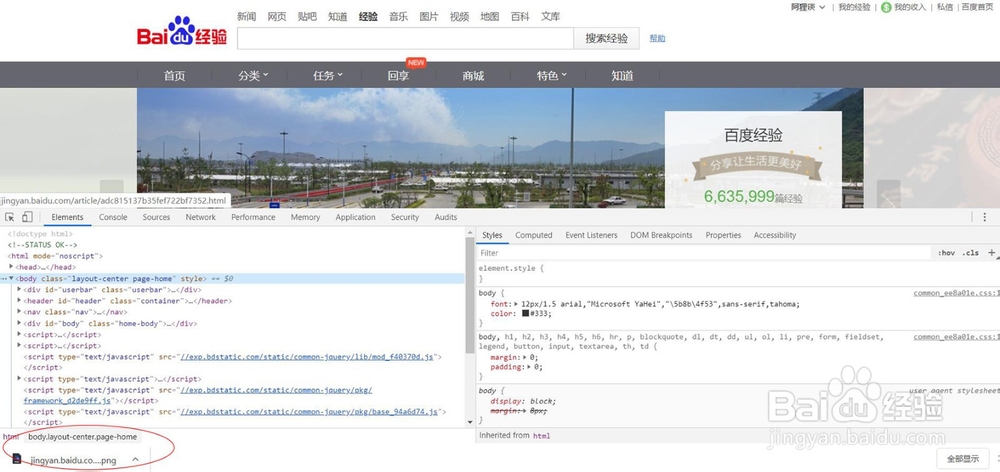
6、点击“^”打开二级菜单,点击“打开”可查看保存的图片
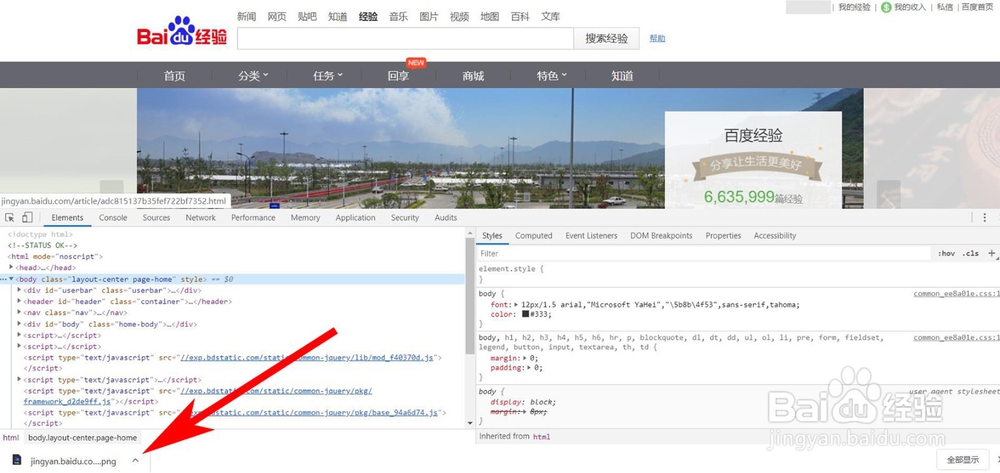
7、点击图片上的三条横杠
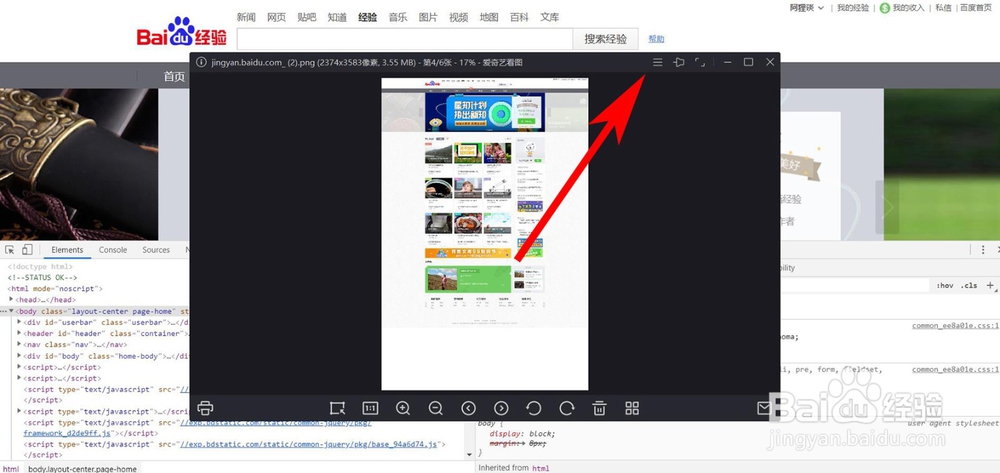
8、点击“图片另存为”
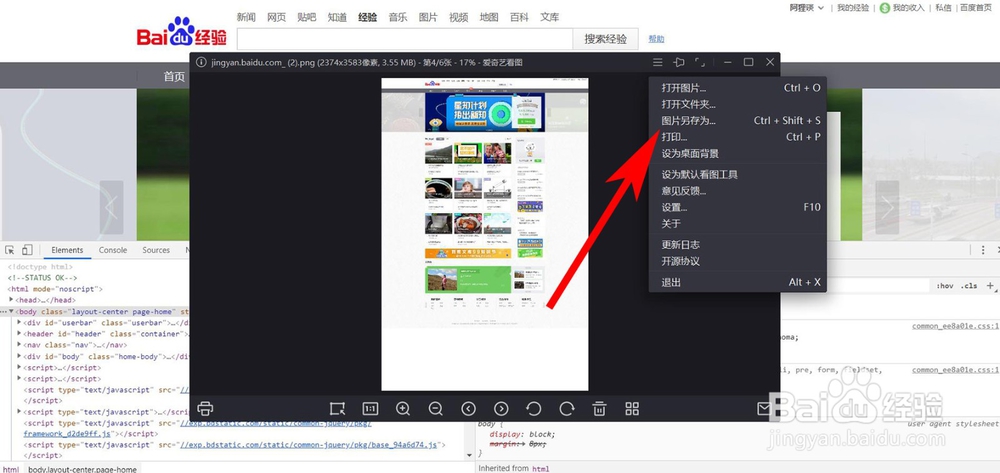
9、点击“保存”
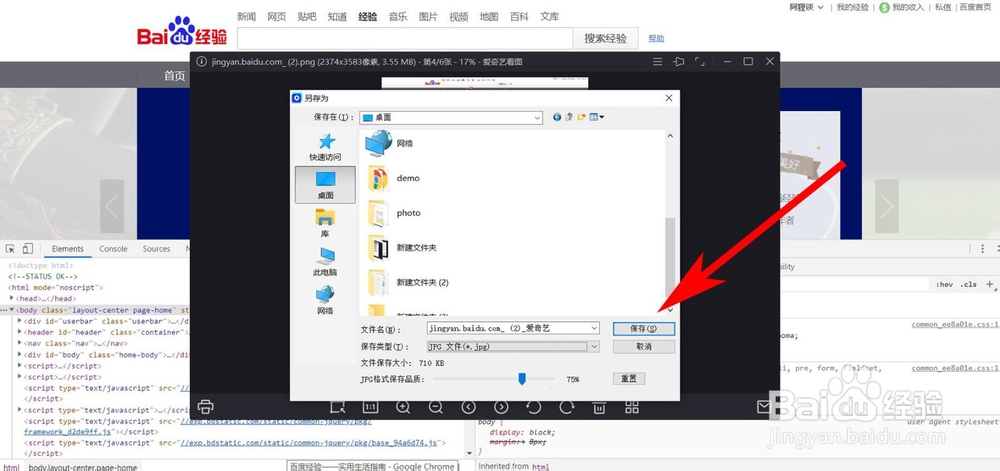
时间:2024-10-13 02:39:56
1、打开你需要保存为图片的网页
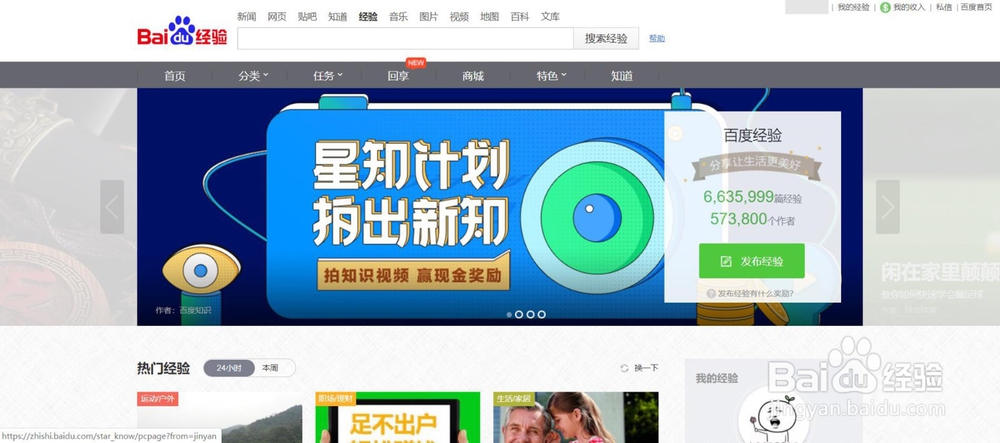
2、点击键盘上的f12,调出控制台
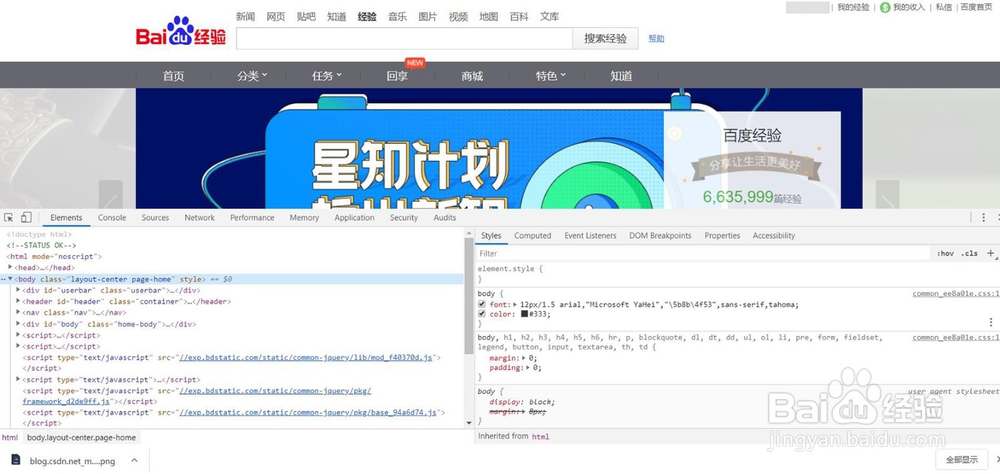
3、点击ctrl+shift+p,调出搜索功能
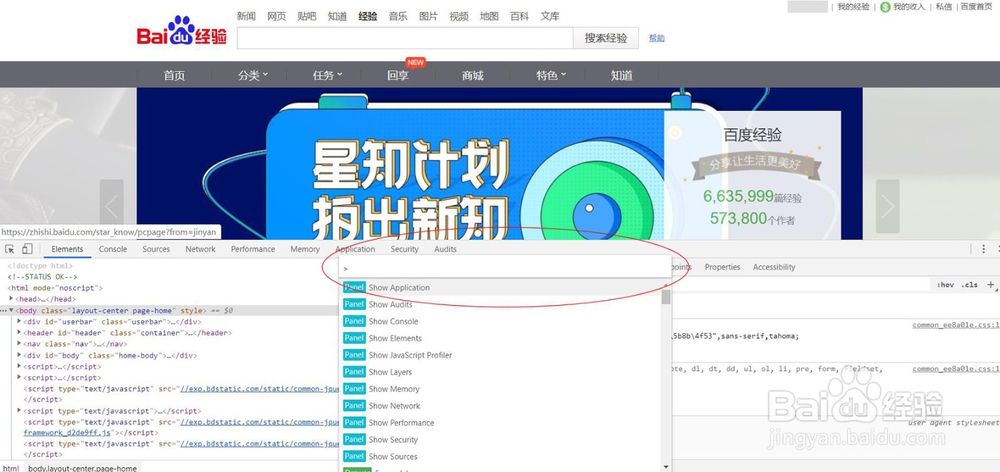
4、输入Capture full size screenshot,并敲回车键
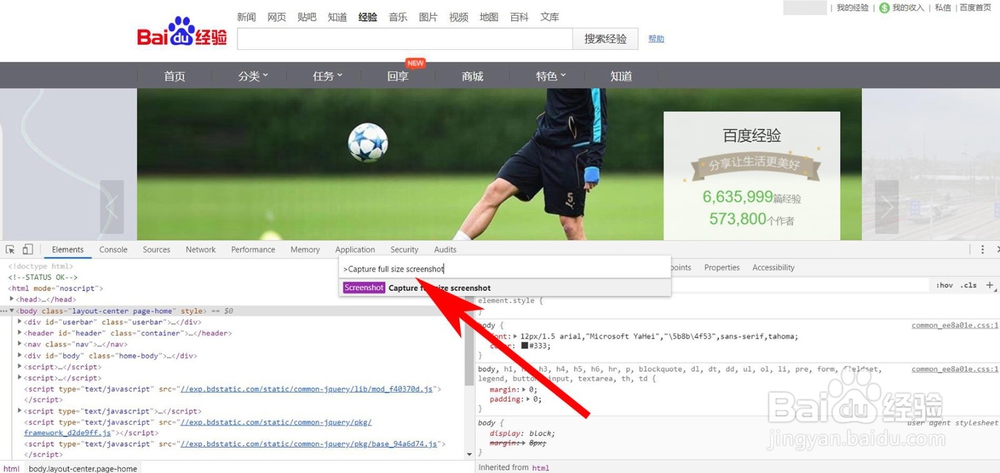
5、此时图片已经保存了,当图片保存好后在网页的左下角会出现图片保存情况
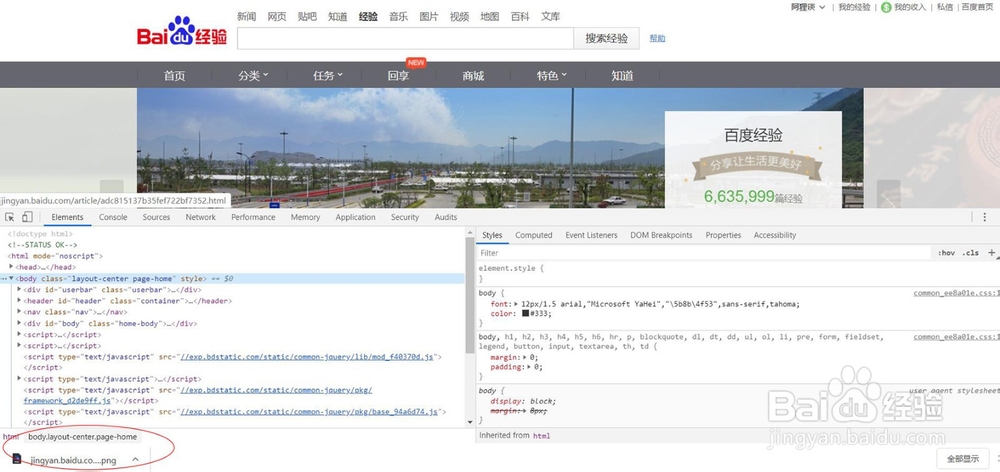
6、点击“^”打开二级菜单,点击“打开”可查看保存的图片
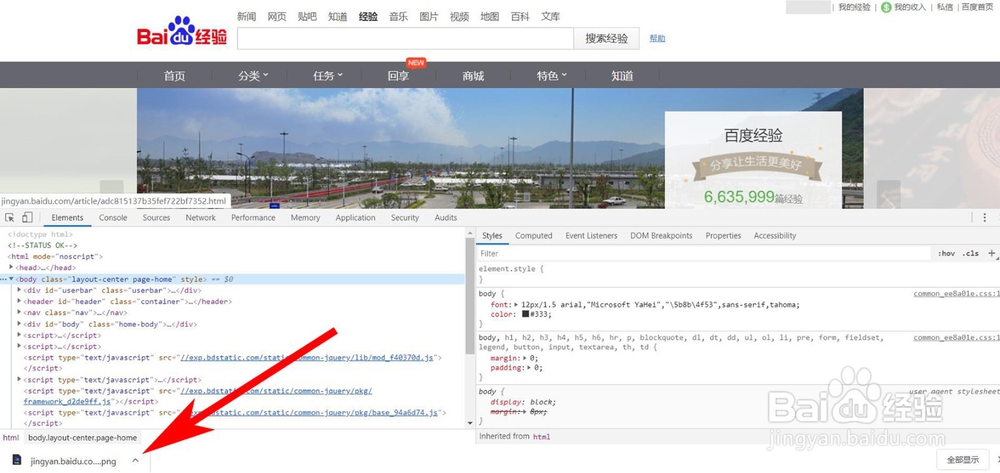
7、点击图片上的三条横杠
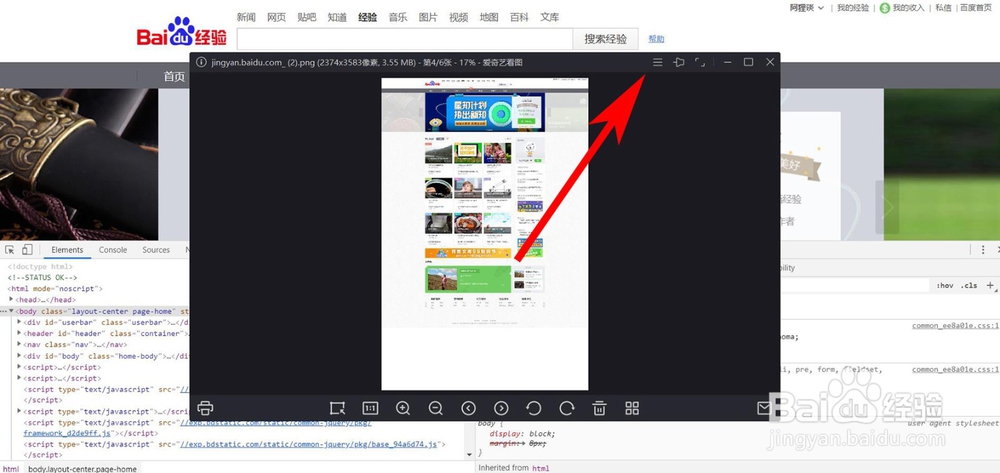
8、点击“图片另存为”
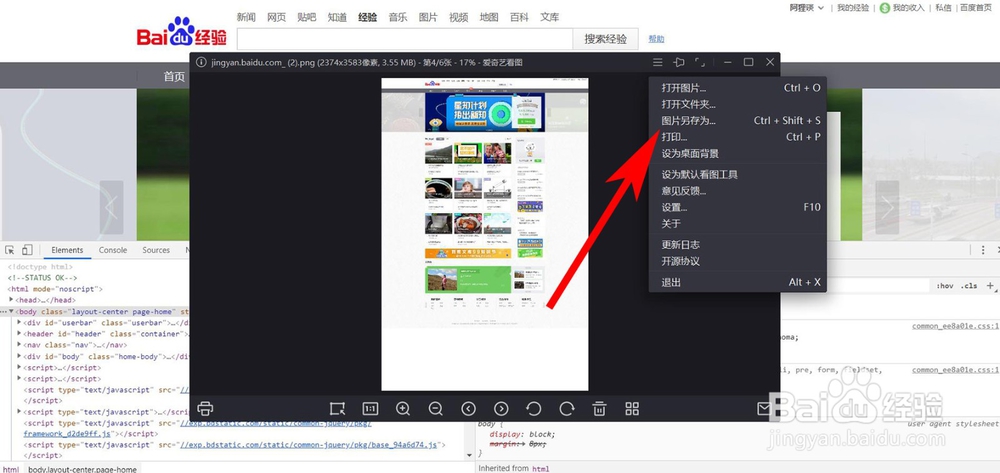
9、点击“保存”